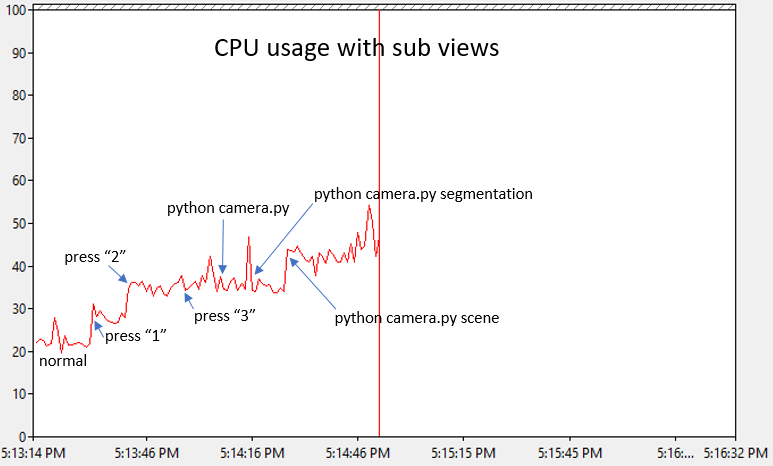相机视图¶
屏幕上显示的相机视图就是你可以通过 simGetImages API 获取的视图。

从左到右依次是深度视图、分割视图和第一人称视角(FPV)视图。详见 图像 API 了解各种可用视图的描述。
开启/关闭视图¶
按下 F1 键可以查看用于开启/关闭任一或所有视图的快捷键。你还可以在此选择不同的视图模式,比如 "Fly with Me" 模式、FPV 模式 和 "Ground View" 模式。
控制手动相机¶
按下 M 键可以切换到手动相机控制模式。在该模式下,可以使用以下按键控制相机:
| 键位 | 操作 |
|---|---|
| 方向键 | 控制相机前/后移动以及左右移动 |
| Page Up / Page Down | 控制相机上下移动 |
| W / A / S / D | 控制俯仰(Pitch)和偏航(Yaw) |
| 左 Shift 键 | 增加移动速度 |
| 左 Ctrl 键 | 降低移动速度 |
配置子窗口视图¶
你现在可以选择各个子窗口中显示的内容。例如,可以选择在第一个窗口中显示表面法线(而非深度图),在第二个窗口中显示视差图(而非分割图)。以下是在 settings.json 中可使用的设置示例:
{
"SubWindows": \[
{"WindowID": 1, "CameraName": "0", "ImageType": 5, "VehicleName": "", "Visible": false},
{"WindowID": 2, "CameraName": "0", "ImageType": 3, "VehicleName": "", "Visible": false}
]
}
性能影响¶
Note: 本节内容已过时,尚未更新以反映最新的性能优化改动。
开启这些视图确实会影响游戏的 FPS 性能,因为这对 GPU 来说是额外的工作。下图展示了开启这些视图后对 FPS 的影响:
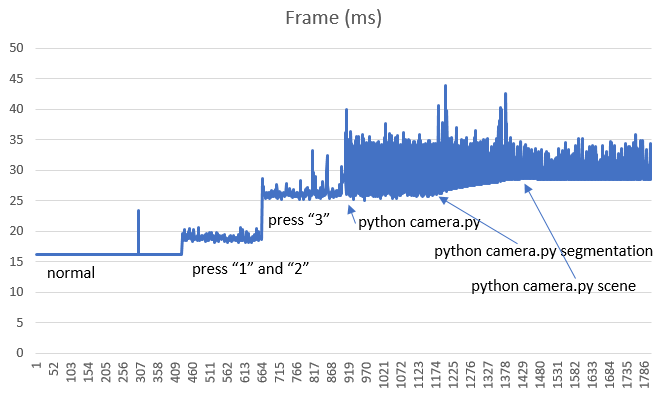
此数据是在一台配备 Intel i7 处理器、32GB 内存、GeForce GTX 1080 显卡的计算机上测试得出,场景为 Modular Neighborhood,使用已打包的调试版本运行,未开启调试器或 GameEditor。正常状态下(无子窗口开启)每帧耗时约 16 毫秒,维持在理想的 60 FPS(目标帧率)。当耗时上升至 35ms 时,帧率下降至约 28 FPS,达到 40ms 时会出现下降至 25 FPS 的情况。
尽管如此,即使在最差情况下模拟器仍然可以正常运行和飞行,因为物理引擎是与渲染解耦的。但是如果延迟过高,导致与 PX4 硬件的通信因 CPU 负载过重而中断,则可能会由于 offboard 控制消息超时导致飞行中断。
在进行该测试的计算机上,即使开启了所有视图,并运行了 3 个 Python 脚本分别捕获每种视图,drone 仍可顺利运行 path.py 程序。不过飞行过程中确实发生过一次中断,但系统能平稳恢复并完成飞行路径。因此性能基本处于临界值。
下图展示了对 CPU 的影响,可能令人意外的是,CPU 负载也非同小可: